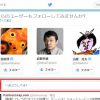Facebookは文章や写真を使った投稿を共有できるツールです。世界中で広く利用されています。
なお、基本的には実名登録になっているため、匿名性が低く信憑性が高くなります。ユーザー同士がより親密になれるツールでもあるので、運営されているWebサイトの宣伝をすると思わぬ反応があるかもしれません。
しかし、登録していないユーザーからは投稿を閲覧することができません。そこで今回は、Facebookのアカウント登録方法をご説明します。
Facebookの個人アカウント登録方法
Facebookトップページにアクセスすると、新規アカウントの登録欄が表示されます。
氏名とメールアドレス、パスワードなどを設定し、Facebookに登録ボタンをクリックしてください。
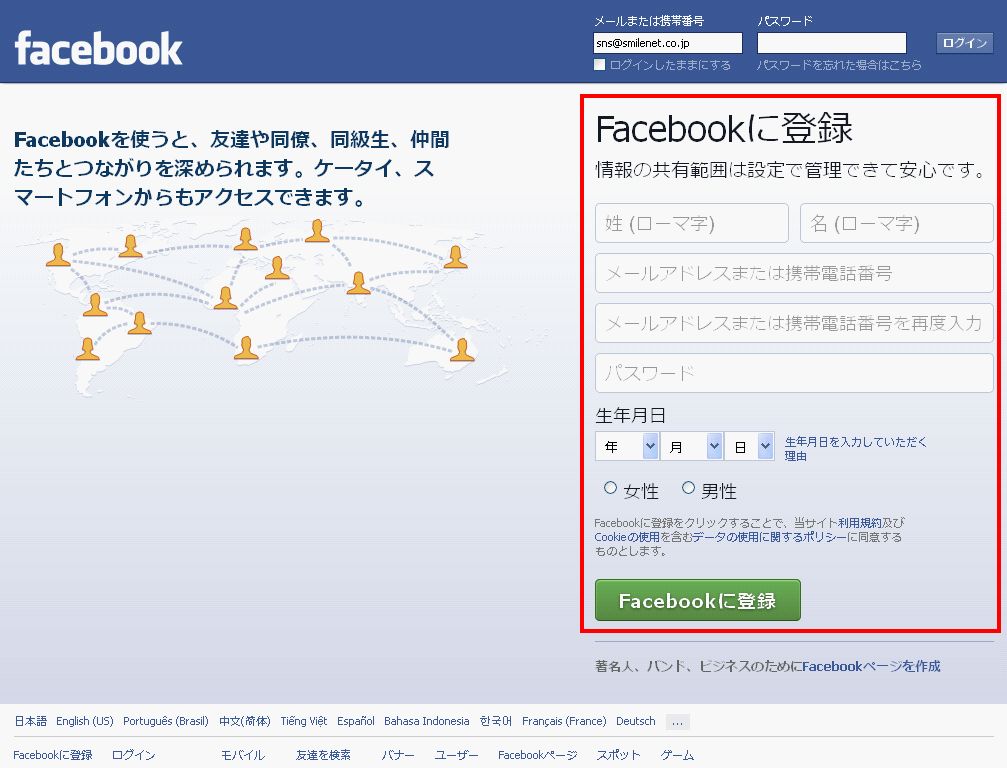
その後、ステップ1~3まで詳細の登録情報を設定できます。これらはすべて後からでも設定・変更が可能なので、すべて右下の「スキップ」を選んでページを進めても問題ありません。
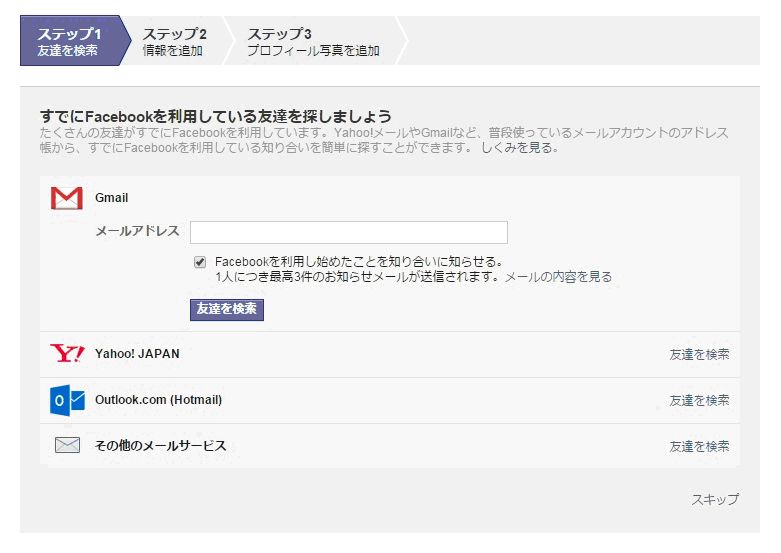
ステップ3のプロフィール写真の設定が終われば完了です。
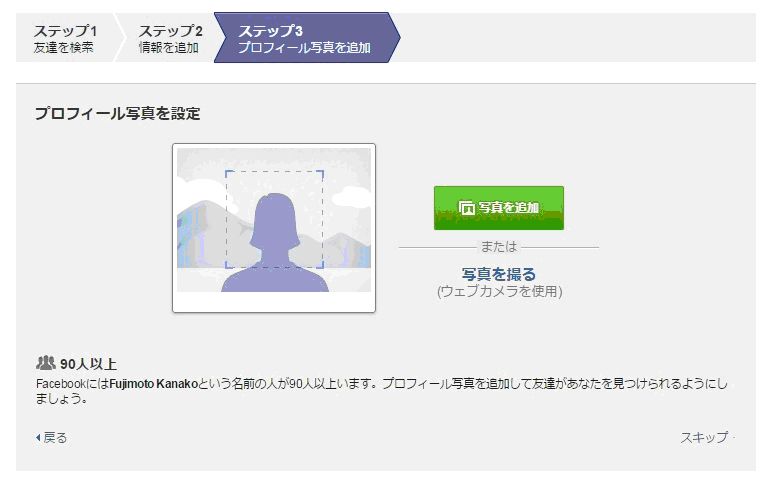
Facebookでの投稿方法
以下は登録後の画面です。右上のホームボタンをクリックしてください。
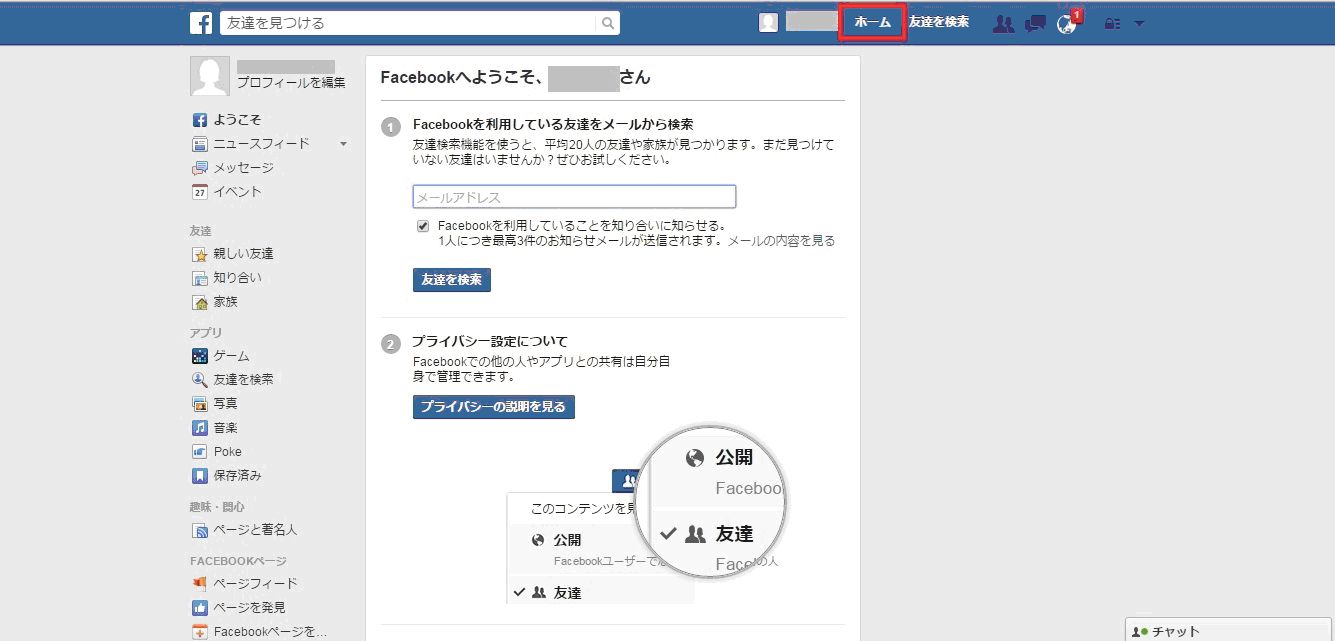
すると、画面中央に投稿エリアが表示されます。
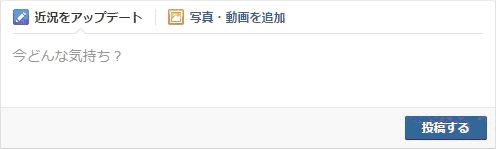
「今どんな気持ち?」と書かれたエリアをクリックし、文章を入力してください。その後、右下の投稿するボタンをクリックして共有しましょう。
しかし、投稿しても友達がいないとなかなか見てもらえません。その場合は、他のアカウントへアクセスし「友達になる」ボタンをクリックして友達になってもらいましょう。相手に承認されれば、その友達のアカウント画面にもあなたの投稿が表示されるようになります。ぜひ友達の輪を広げて、もっと多くの人たちにあなたの情報を知ってもらえるように活用してください。
ビジネスアカウントの作成方法
個人でのアカウント登録はできた。でも、会社や店舗を運営するためにFacebookを活用したいのに、個人アカウントで情報の発信はしたくない……。そんなときは、ビジネス用のアカウントに切り替えましょう。
なお、ビジネス用に個人アカウントを使用することは規約に違反します。そのため、必ず設定を切り替えないといけません。
なぜ個人アカウントをページに変更する必要があるのですか。 | Facebookヘルプセンター
個人アカウントをビジネス用に変更する際は、ログインしたまま以下のページへアクセスしてください。
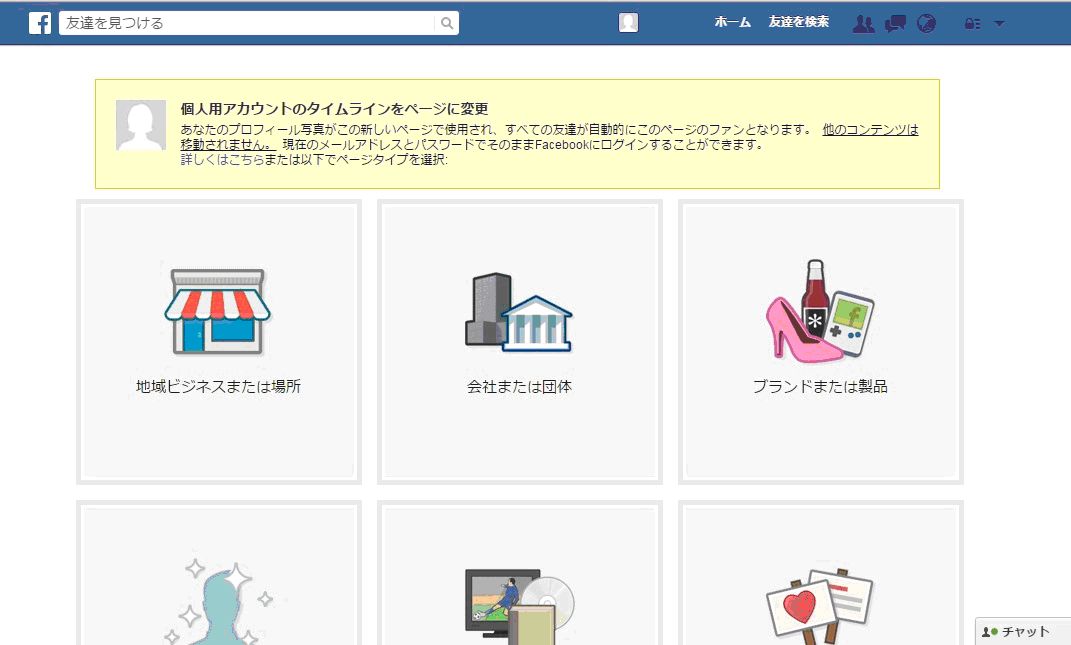
Facebookページを作成
アクセスすると、現在のアカウントを変更する画面が表示されます。
なお、引き継がれる情報があらかじめ決められていることに注意してください。プロフィール用の写真や友達は引き継がれますが、投稿したものについては無視されますのでご確認ください。何かしら投稿済みであれば、その内容をダウンロードしておきましょう。
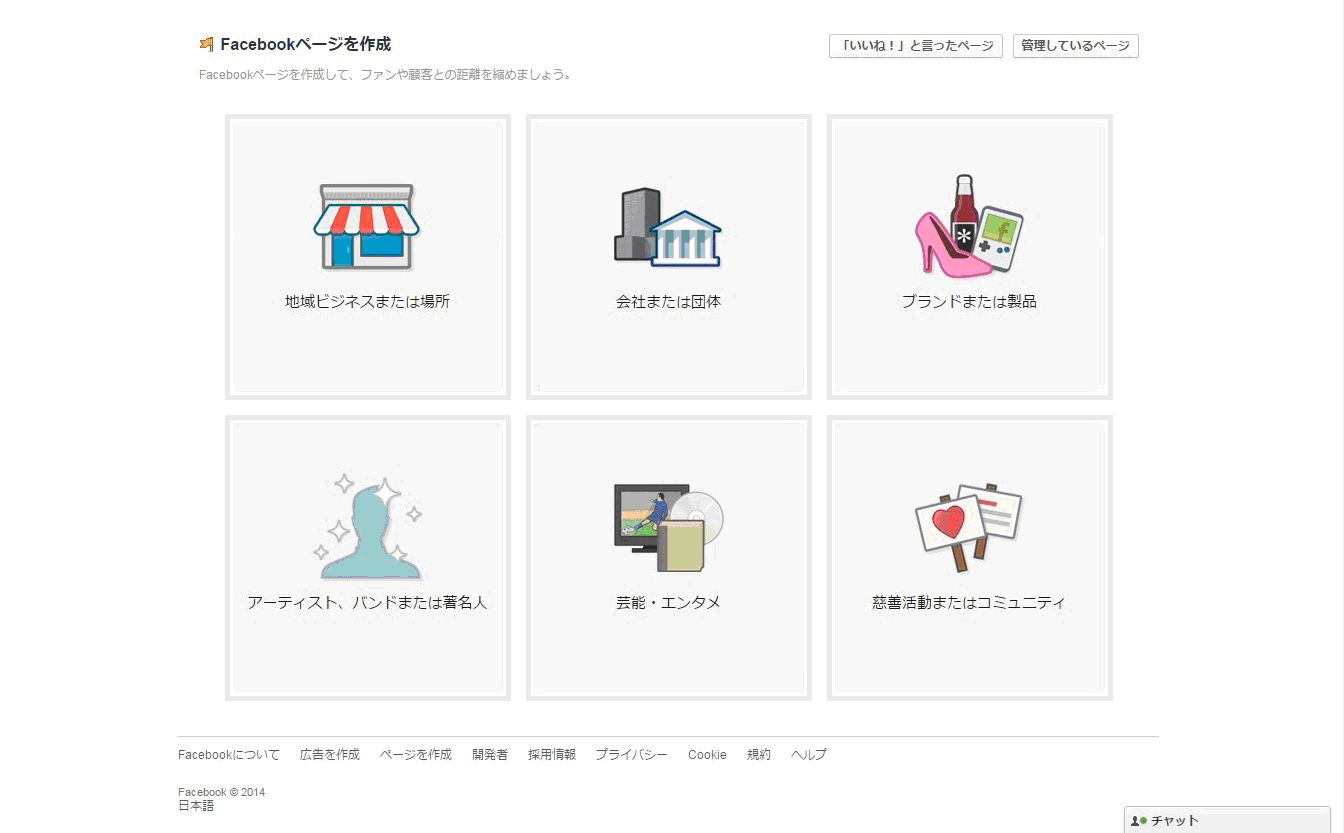
まずはカテゴリを選択します。ビジネス用でしたら「会社または団体」をクリックしましょう。
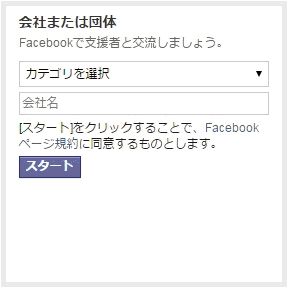
その後、表示されるドロップダウンメニューより、さらに詳しくカテゴリを選びます。また、会社名を入力してスタートボタンをクリックしてください。
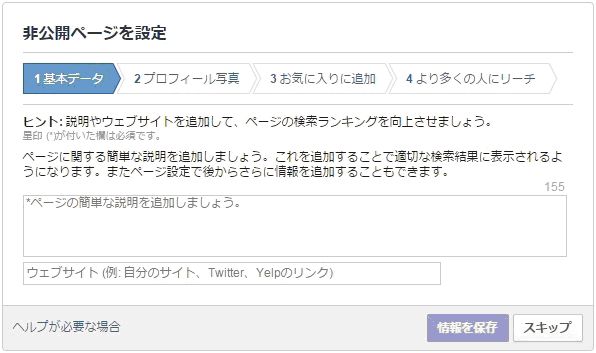
その後はページの案内に従って入力していきます。あとから情報を変更できるので、スキップをクリックしても問題ありません。
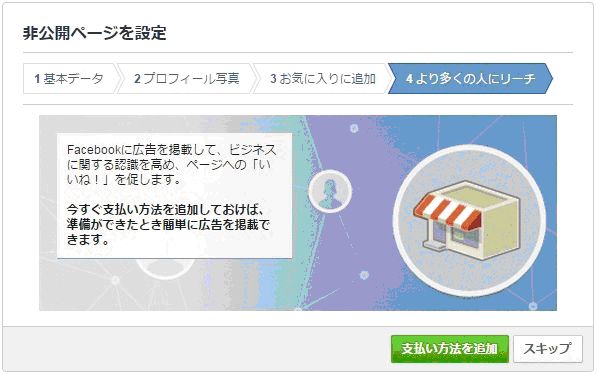
ステップ4まで進んだら完了です。すると、以下のページが表示されます。
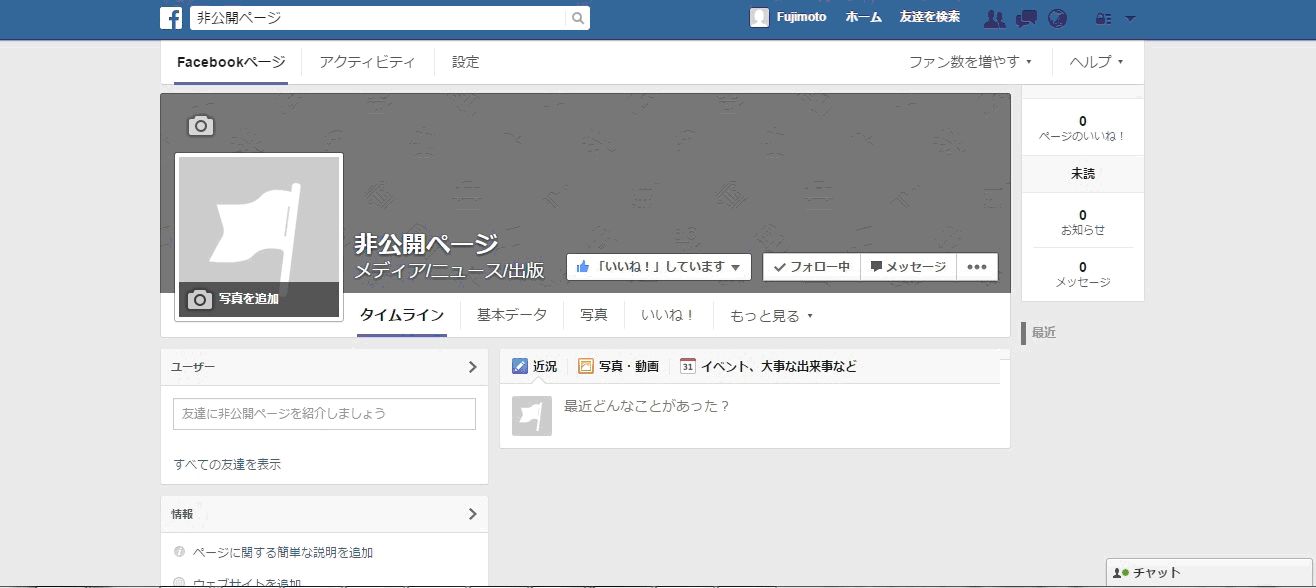
ビジネス用のFacebookが作成されました。ここから投稿をしてみましょう。「最近どんなことがあった?」と書かれたエリアから投稿ができます。
以上がFacebookのアカウント登録方法です。ぜひ効果的に利用してみてください。